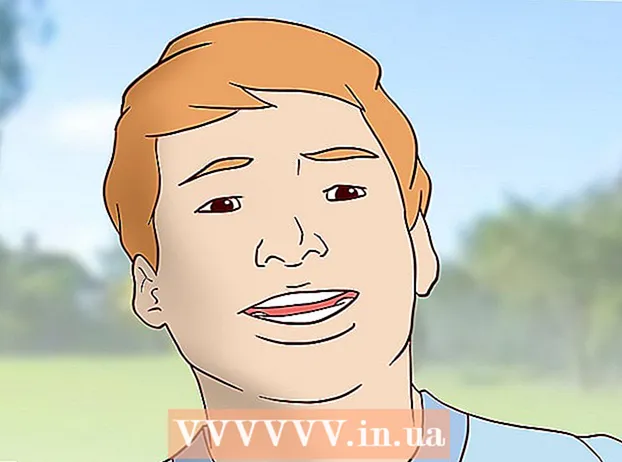Autor:
Peter Berry
Dátum Stvorenia:
13 V Júli 2021
Dátum Aktualizácie:
1 V Júli 2024

Obsah
V tomto článku vás wikiHow naučí, ako vytvoriť LAN (lokálnu sieť), ktorá umožní počítačom a pripojeným zariadeniam chatovať a pristupovať na internet.
Kroky
Časť 1 z 3: Identifikujte sieť, ktorú potrebujete
Spočítajte počet počítačov, ktoré sa majú pripojiť. Pri inštalácii siete LAN musíte poznať počet počítačov pripojených k sieti prostredníctvom siete Ethernet. To určí počet potrebných portov.
- Ak je počet počítačov, ktoré je potrebné zapojiť do siete, 4 alebo menej, stačí použiť smerovač. Ak máte viac ako 4 zariadenia, potrebujete prepínač na rozšírenie počtu portov dostupných na smerovači.

Rozhodnite sa, či vytvoríte bezdrôtovú sieť alebo nie. Ak chcete, aby sa vaše zariadenie pripojilo bezdrôtovo, budete potrebovať smerovač, ktorý dokáže vysielať bezdrôtové siete. Väčšina routerov na trhu túto schopnosť má.- Prepínač neumožňuje pripojenie bezdrôtových zariadení, je možné ho používať iba v káblových sieťach LAN alebo rozširuje počet portov dostupných na smerovači.

Rozhodnite sa, či majú zariadenia v sieti prístup na internet. Ak chcete, aby všetky pripojené zariadenia mali prístup k internetu, budete na pripojenie potrebovať router. Ak nie je potrebné žiadne sieťové pripojenie, jednoducho použite prepínač.
Vypočítajte vzdialenosť medzi drôtovými zariadeniami. V domácnostiach to nie je problém, ale sieťový kábel nemôže byť dlhší ako 100 m. Ak chcete pripojiť vodiče dlhšie ako 100 m, musíte ako prostriedok použiť prepínač.
Zvážte budúce potreby. Ak už využívate celý port, mali by ste zvážiť rozšírenie portu, aby ste v budúcnosti mohli pripojiť viac zariadení. reklama
Časť 2 z 3: Základné nastavenie siete LAN
Pripravte hardvérové zariadenia. Na vytvorenie siete LAN potrebujete router alebo prepínač fungujúci ako rozbočovač siete. Tieto zariadenia budú smerovať informácie do príslušných počítačov.
- Router automaticky priradí adresy IP každému zariadeniu v sieti. Je to nevyhnutné, ak chcete zdieľať internetové pripojenie s pripojenými zariadeniami. Odporúča sa nastaviť sieť pomocou smerovača aj v prípade, že nechcete zdieľať internetové pripojenie.
- Prepínače je jednoduchšia verzia smerovača. Umožňuje vzájomne komunikovať pripojeným zariadeniam, ale neprideľuje automaticky adresy IP a nezdieľa internetové pripojenie. Prepínač je najvhodnejší, keď sa používa na rozšírenie počtu portov LAN dostupných v sieti, pretože sa dá pripojiť k smerovaču.
Nastavte smerovač. Na základnej sieti LAN nepotrebujete zložité nastavenie. Ak chcete zdieľať pripojenie na internet, jednoducho pripojte napájanie a umiestnite modem.
Pripojte modem k smerovaču (ak je to potrebné). Ak plánujete zdieľať internetové pripojenie pomocou modemu, pripojte modem k portu WAN / INTERNET na smerovači. Tento port má zvyčajne inú farbu ako ostatné porty.
Pripojte prepínač k smerovaču (ak je to potrebné). Ak používate prepínač na predĺženie portu na smerovači, budete musieť zapojiť ethernetový kábel do ľubovoľného portu LAN na smerovači a prepnúť ho. Týmto spôsobom je možné rozšíriť sieť na všetky porty LAN na prepínači.
Pripojte počítač k portu LAN. Pomocou ethernetového kábla pripojte každý počítač k portu LAN na smerovači alebo prepínači. Nemusíte sa starať o to, v akom poradí sú porty pripojené.
- Káble Ethernet nemôžu správne prenášať údaje, ak je ich dĺžka väčšia ako 100 m.
Ak používate prepínač, nastavte počítač ako server DHCP. Ak prepínač používate iba ako sieťový rozbočovač, nastavte počítač ako server DHCP (Dynamic Host Configuration Protocol), aby všetky počítače v sieti mohli ľahko prijímať adresy. IP.
- Inštaláciou obslužného programu middleware môžete rýchlo vytvoriť server DHCP v počítači.
- Zvyšok počítačov v sieti dostane automaticky adresu IP, keď je server spustený, pokiaľ je ako taký nastavený.
Vyskúšajte sieť na každom počítači. Keď počítače dostanú adresy IP, môžu sa navzájom rozprávať v sieti. Ak na zdieľanie internetu používate smerovač, každý počítač má prístup na internet.
Nastavte zdieľanie tlačiarní a súborov. Po nastavení siete nemôžete vidieť údaje na iných počítačoch, pokiaľ tieto počítače nemajú povolené zdieľanie súborov. Môžete nastaviť zdieľanie súborov, priečinkov, jednotiek a tlačiarní so zariadeniami v sieti, aby k údajom mal prístup ktokoľvek v sieti alebo iba určití používatelia. reklama
Časť 3 z 3: Nastavenie bezdrôtovej siete
Nastavte smerovač. Pri nastavovaní smerovača bezdrôtovej siete musíte pamätať na niekoľko vecí:
- Pre ľahké riešenie problémov je dobré umiestniť router v blízkosti modemu.
- Odporúča sa umiestniť smerovač na centrálne miesto, aby ste maximalizovali pokrytie.
- Počas inštalácie musíte pripojiť počítač k smerovaču pomocou ethernetového kábla.
Pripojte počítač k jednému z portov LAN na smerovači. Na konfiguráciu bezdrôtovej siete smerovača použijete webový prehľadávač vášho počítača.
V počítači otvorte webový prehľadávač. Môžete použiť ľubovoľný prehľadávač.
Zadajte adresu IP smerovača. Vytlačenú adresu IP môžete vidieť na spodnej strane smerovača alebo v sprievodnej dokumentácii. Ak ju nenájdete, môžete vyskúšať nasledovné:
- Windows - kliknite pravým tlačidlom myši na tlačidlo Sieť na systémovej lište → kliknite na Otvoriť centrum sietí a zdieľania → kliknite na odkaz Ethernet → kliknite na Podrobnosti → V sekcii Predvolená brána nájdete adresu IP smerovača.
- Mac - kliknite na ponuku Apple a vyberte System Preferences → kliknite na Network → kliknite na ethernetové pripojenie → vyhľadajte sekciu Router, aby ste videli IP adresu.
Prihláste sa do účtu správcu. Musíte sa prihlásiť do svojho účtu smerovača. Predvolené prihlasovacie informácie závisia od modelu produktu, ktorý používate, ale používateľské meno je zvyčajne „admin“ a heslo je „admin“, „heslo“ alebo je ponechané prázdne.
- Predvolené prihlasovacie informácie nájdete na adrese https://portforward.com/router-password/.
Otvorte položku Bezdrôtový (Wireless) v nastaveniach smerovača. Umiestnenie a terminológia tejto časti sa budú líšiť pre každý smerovač.
V poli zmeňte názov siete SSID alebo „Názov siete“. Toto je názov zobrazený v zozname dostupných sietí.
Vyberte bezpečnostný štandard WPA2-osobné. Toto je najlepší bezpečnostný štandard na smerovačoch. Nepoužívajte WPA a WEP, pokiaľ nemusíte pripájať staršie nekompatibilné zariadenia.
Vytvárajte silné heslá. Toto je heslo používané na pripojenie k sieti. Toto pole môže mať názov „Predzdieľaný kľúč“.
Nezabudnite aktivovať bezdrôtovú sieť. Ak chcete aktivovať bezdrôtovú sieť, bude pravdepodobne potrebné začiarknuť políčko alebo kliknúť na tlačidlo v hornej časti ponuky Wireless (Bezdrôtové pripojenie).
Kliknite na tlačidlo Uložiť (Uložiť) alebo Podať žiadosť (Použiť). Toto je operácia ukladania zmien na smerovači.
Počkajte, kým sa router reštartuje. Budete musieť počkať niekoľko minút, kým sa router reštartuje a nebude pracovať v sieti.
Pripojte bezdrôtové zariadenie k bezdrôtovej sieti. Keď už máte sieť, uvidíte jej názov v zozname dostupných sietí na bezdrôtových zariadeniach v dosahu. Pri pripájaní k sieti sa od používateľov požaduje zadanie hesla, ktoré ste práve nastavili.
- Počítač pripojený k smerovaču prostredníctvom siete Ethernet nemusí zadávať heslo.